Питання
Проблема: як видалити або повторно встановити програми Windows 10 за замовчуванням?
Підкажіть, будь ласка, як видалити Groove Music у Windows 10? Будь ласка, виправте мене, якщо я помиляюся, але Groove Music є однією з програм Windows 10 за замовчуванням, тому її немає в розділі «Програми та функції».
Вирішена відповідь
Усі версії ОС Windows поставляються з пакетом попередньо встановлених програм за замовчуванням, таких як калькулятор, програма перегляду фотографій, Internet Explorer, Microsoft Edge, Paint, медіаплеєр тощо. Зазвичай ці програми відіграють вирішальну роль, і їх навряд чи можна обійти. Однак програми за замовчуванням не стійкі до помилок і часто не працюють належним чином. Візьмемо, наприклад, Microsoft Edge, який зламався після встановлення останнього оновлення Windows 10. Edge перестав працювати, і основним методом вирішення проблеми є перевстановлення Microsoft Edge. Однак як це робити людям, якщо Edge не включено до списку програм і функцій?
Видаляти Windows 10 не рекомендується
Щоб видалити ці файли, необхідно придбати ліцензійну версію Reimage Reimage видалити програмне забезпечення.
Кожна попередньо встановлена програма була ретельно відібрана Microsoft, щоб допомогти користувачам Windows і підтримувати цілісність ПК. Тому фахівці не рекомендують видаляти стандартні програми Windows 10. Більшість із них не займають багато місця на жорсткому диску, тому видаляти їх з наміром звільнити місце марно. Але якщо одна з програм почала працювати з несправністю, ви можете видалити будь-яку попередньо встановлену програму за замовчуванням за допомогою підвищеної оболонки PowerShell.
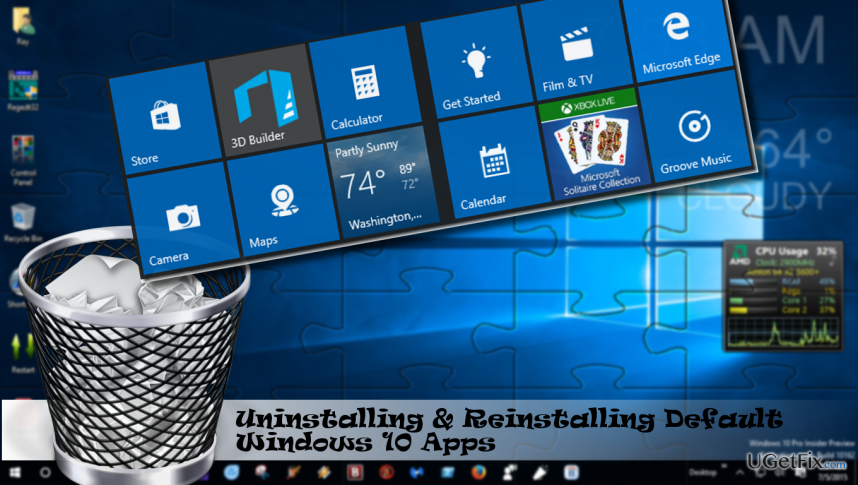
Видалення попередньо встановлених програм Windows 10
Щоб видалити ці файли, необхідно придбати ліцензійну версію Reimage Reimage видалити програмне забезпечення.
Ми надамо інструкції на прикладі Groove Music. Якщо ви хочете видалити іншу програму Windows 10 за замовчуванням, перегляньте останній параграф цього статті та скопіюйте відповідну команду, яку потім потрібно буде виконати на Windows Powershell.
- Натисніть Ctrl + Shift + Del і знайдіть процес Groove Music.
- Клацніть на ньому правою кнопкою миші та виберіть Завершити завдання.
- Потім введіть Powershell у пошуку Windows 10.
- Клацніть правою кнопкою миші результат пошуку та виберіть Запустити від імені адміністратора.
- Копіювати і вставляти Get-AppxPackage *zunemusic* | Remove-AppxPackage команду і натисніть Введіть щоб видалити Groove Music.
- Ви отримаєте підтвердження видалення під введеною вами командою. Після цього закрийте Powershell і перезавантажте систему.
Перевстановлення попередньо встановлених програм Windows 10
Щоб видалити ці файли, необхідно придбати ліцензійну версію Reimage Reimage видалити програмне забезпечення.
Не має значення, випадково чи навмисне ви видалили попередньо встановлену програму Windows 10 за замовчуванням, її можна відновити дуже легко.
- Натисніть Ctrl + Shift + Del і знайдіть процес Groove Music.
- Клацніть на ньому правою кнопкою миші та виберіть Завершити завдання.
- Тип Powershell у пошуку Windows 10.
- Клацніть правою кнопкою миші результат пошуку та виберіть Запустити від імені адміністратора.
- Копіювати і вставляти Get-AppxPackage -AllUsers| Foreach {Add-AppxPackage -DisableDevelopmentMode -Register “$($_.InstallLocation)\AppXManifest.xml”} команду і натисніть Введіть.
- Ця команда автоматично перевстановить усі програми Windows 10 за замовчуванням.
Список команд для запуску в Powershell для видалення попередньо встановлених програм
Щоб видалити ці файли, необхідно придбати ліцензійну версію Reimage Reimage видалити програмне забезпечення.
- 3D Builder Get-AppxPackage *3dbuilder* | Remove-AppxPackage
- Будильник і годинник Get-AppxPackage *windowsalarms* | Remove-AppxPackage
- Калькулятор Get-AppxPackage *windowscalculator* | Remove-AppxPackage
- Камера Get-AppxPackage *windowscamera* | Remove-AppxPackage
- Отримати Office Get-AppxPackage *officehub* | Remove-AppxPackage
- Грув Музика Get-AppxPackage *zunemusic* | Remove-AppxPackage
- Пошта/Календар Get-AppxPackage *windowscommunicationapps* | Remove-AppxPackage
- карти Get-AppxPackage *windowsmaps* | Remove-AppxPackage
- Колекція пасьянсів Microsoft Get-AppxPackage *solitairerecollection* | Remove-AppxPackage
- Фільми та ТБ Get-AppxPackage *zunevideo* | Remove-AppxPackage
- Новини Get-AppxPackage *bingnews* | Remove-AppxPackage
- OneNote Get-AppxPackage *onenote* | Remove-AppxPackage
- Люди Get-AppxPackage *люди* | Remove-AppxPackage
- Microsoft Phone Companion Get-AppxPackage *windowsphone* | Remove-AppxPackage
- Фотографії Get-AppxPackage *фотографії* | Remove-AppxPackage
- Skype Get-AppxPackage *skypeapp* | Remove-AppxPackage
- Магазин Get-AppxPackage *windowsstore* | Remove-AppxPackage
- Поради Get-AppxPackage *getstarted* | Remove-AppxPackage
- Диктофон Get-AppxPackage *звукозапис* | Remove-AppxPackage
- Погода Get-AppxPackage *bingweather* | Remove-AppxPackage
- Xbox Поради | Get-AppxPackage *xboxapp* | Remove-AppxPackage
Позбавтеся від програм лише одним кліком
Ви можете видалити цю програму за допомогою покрокового посібника, представленого вам експертами ugetfix.com. Щоб заощадити ваш час, ми також підібрали інструменти, які допоможуть вам виконати це завдання автоматично. Якщо ви поспішаєте або відчуваєте, що не маєте достатнього досвіду, щоб самостійно видалити програму, скористайтеся цими рішеннями:
Пропозиція
зробіть це зараз!
Завантажитипрограмне забезпечення для видаленняЩастя
Гарантія
зробіть це зараз!
Завантажитипрограмне забезпечення для видаленняЩастя
Гарантія
Якщо вам не вдалося видалити програму за допомогою Reimage, повідомте нашу службу підтримки про свої проблеми. Переконайтеся, що ви надали якомога більше деталей. Будь ласка, повідомте нам усі деталі, які, на вашу думку, ми повинні знати про вашу проблему.
Цей запатентований процес ремонту використовує базу даних з 25 мільйонів компонентів, які можуть замінити будь-який пошкоджений або відсутній файл на комп’ютері користувача.
Щоб відремонтувати пошкоджену систему, необхідно придбати ліцензійну версію Reimage інструмент для видалення шкідливих програм.

Щоб залишатися повністю анонімним і не допускати провайдера та уряд від шпигунства на вас, ви повинні працювати Приватний доступ до Інтернету VPN. Це дозволить вам підключатися до Інтернету, будучи повністю анонімним, шифруючи всю інформацію, запобігаючи трекерам, рекламі, а також шкідливому вмісту. Найголовніше, ви зупините незаконне спостереження, яке АНБ та інші державні установи здійснюють за вашою спиною.
Під час використання комп’ютера в будь-який момент можуть статися непередбачені обставини: він може вимкнутися через відключення електроенергії, а Може виникнути синій екран смерті (BSoD) або випадкові оновлення Windows, коли ви від’їхали на кілька хвилин. В результаті ваші шкільні завдання, важливі документи та інші дані можуть бути втрачені. До одужати втрачені файли, ви можете використовувати Data Recovery Pro – він шукає копії файлів, які все ще доступні на вашому жорсткому диску, і швидко їх витягує.